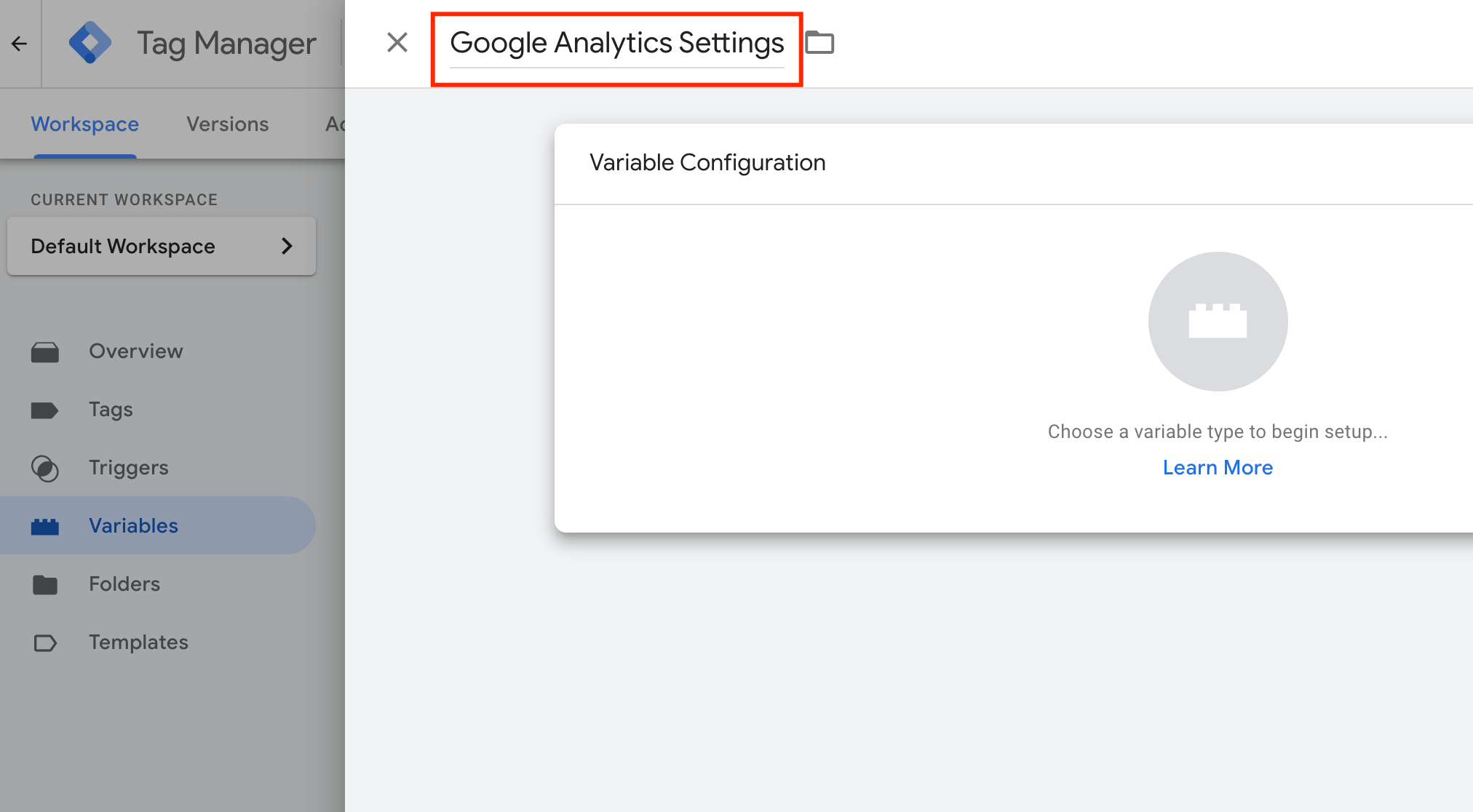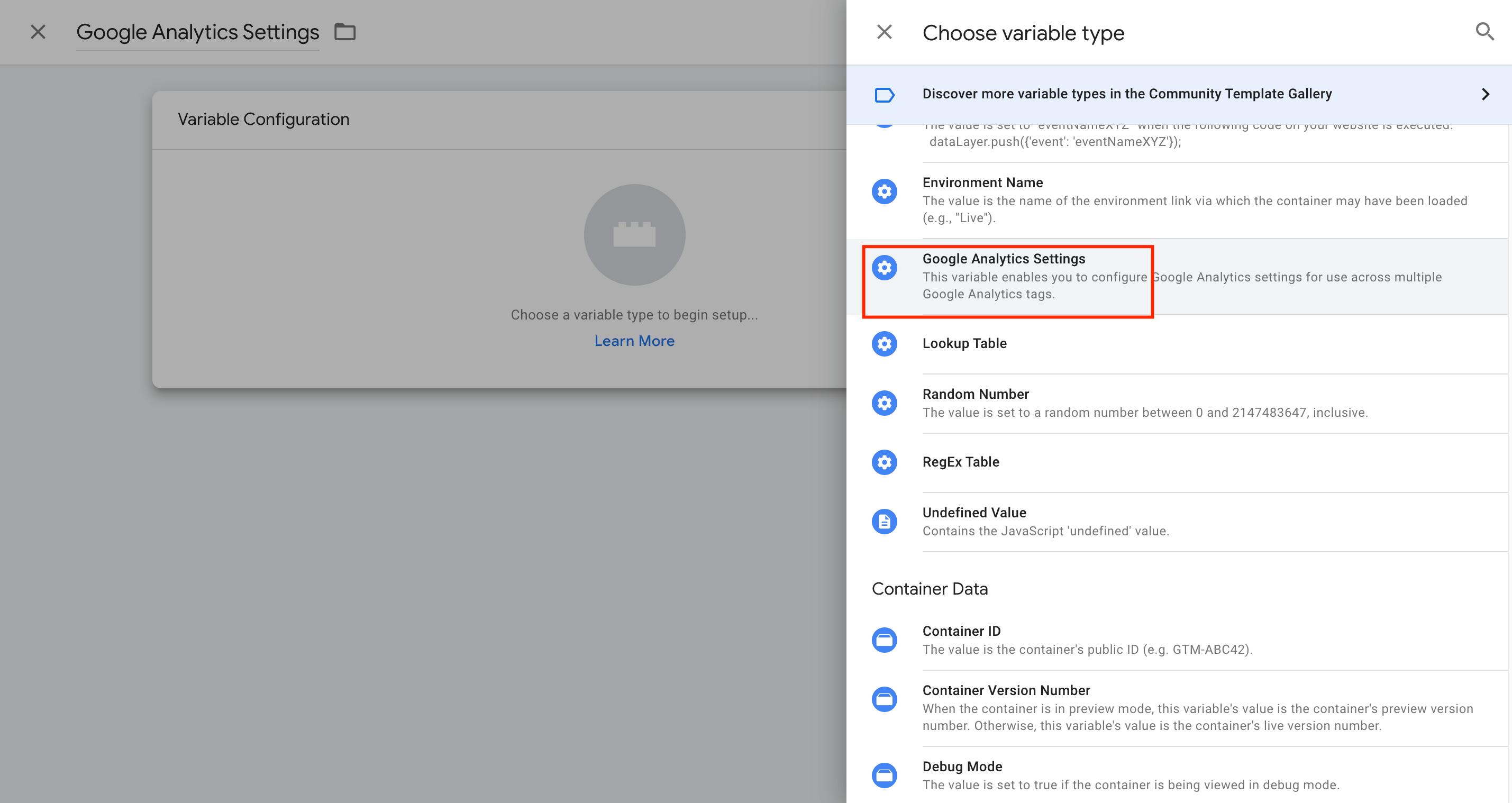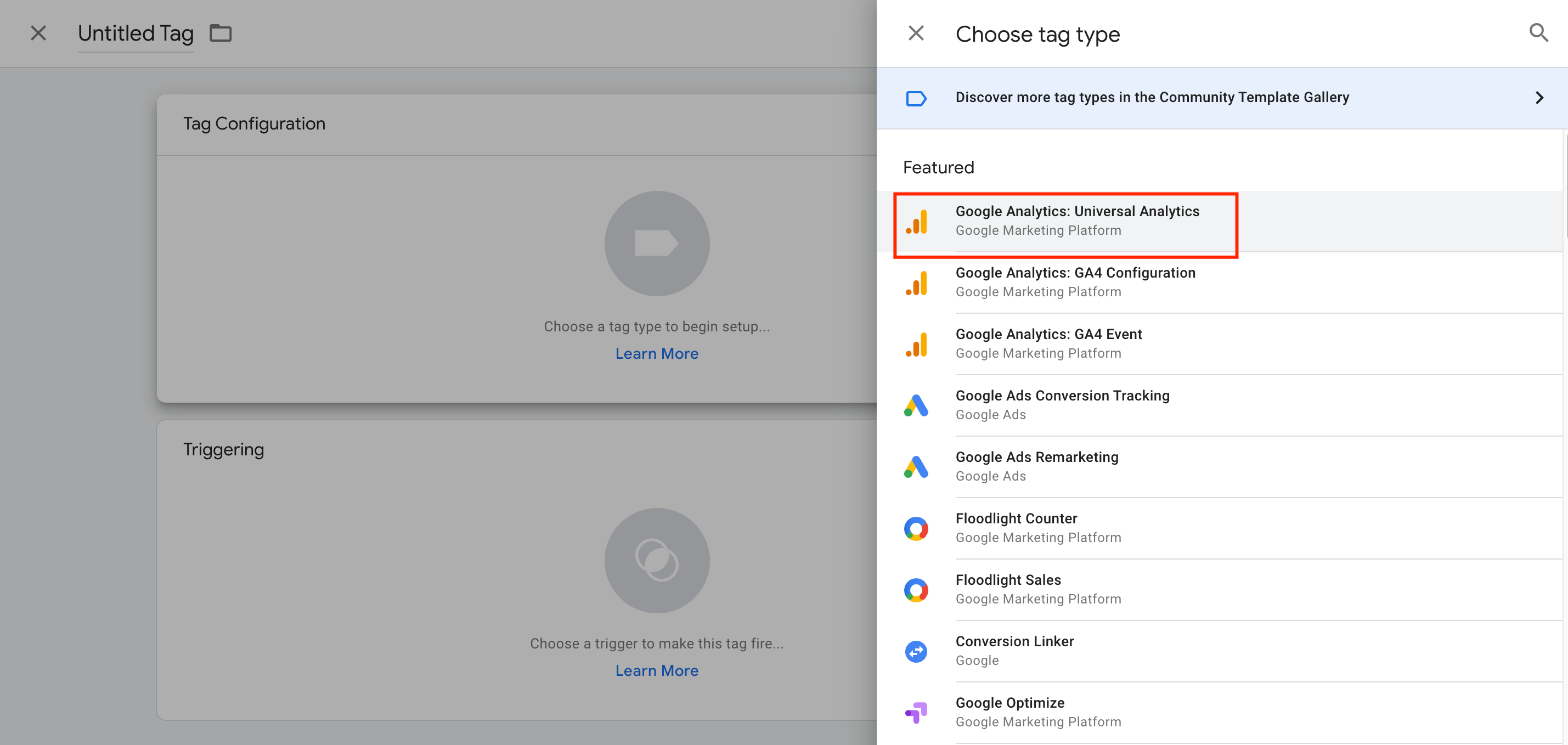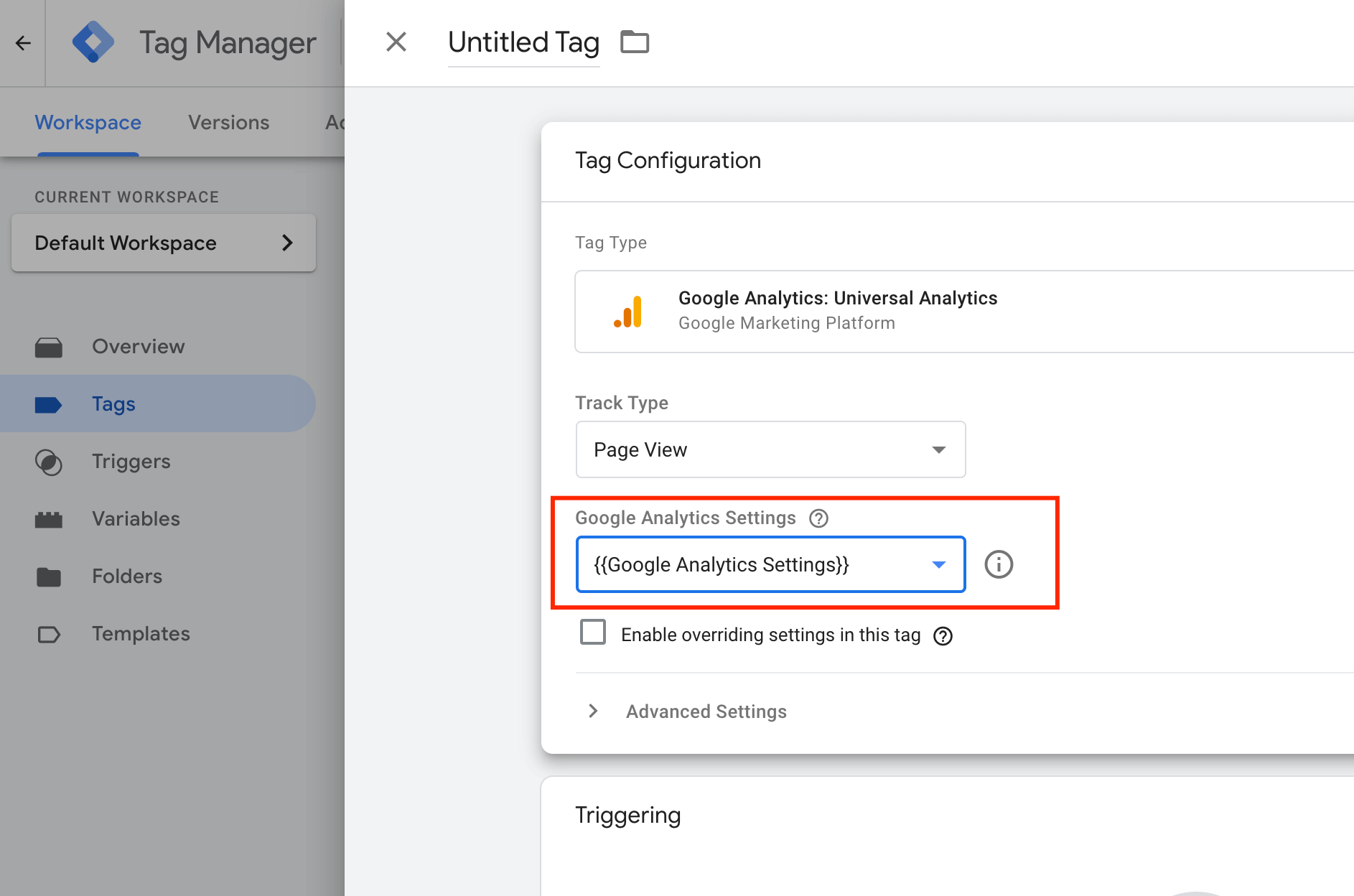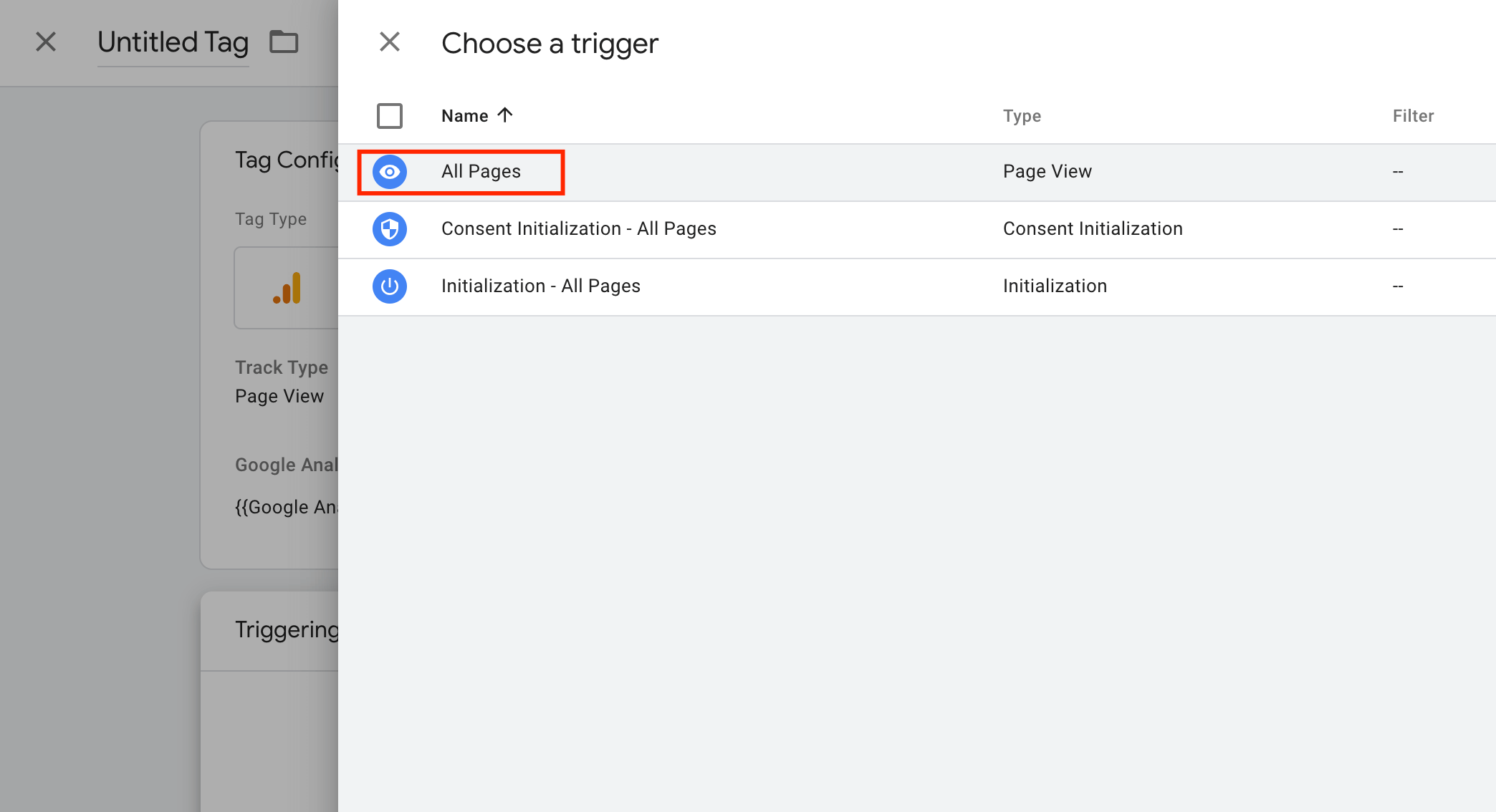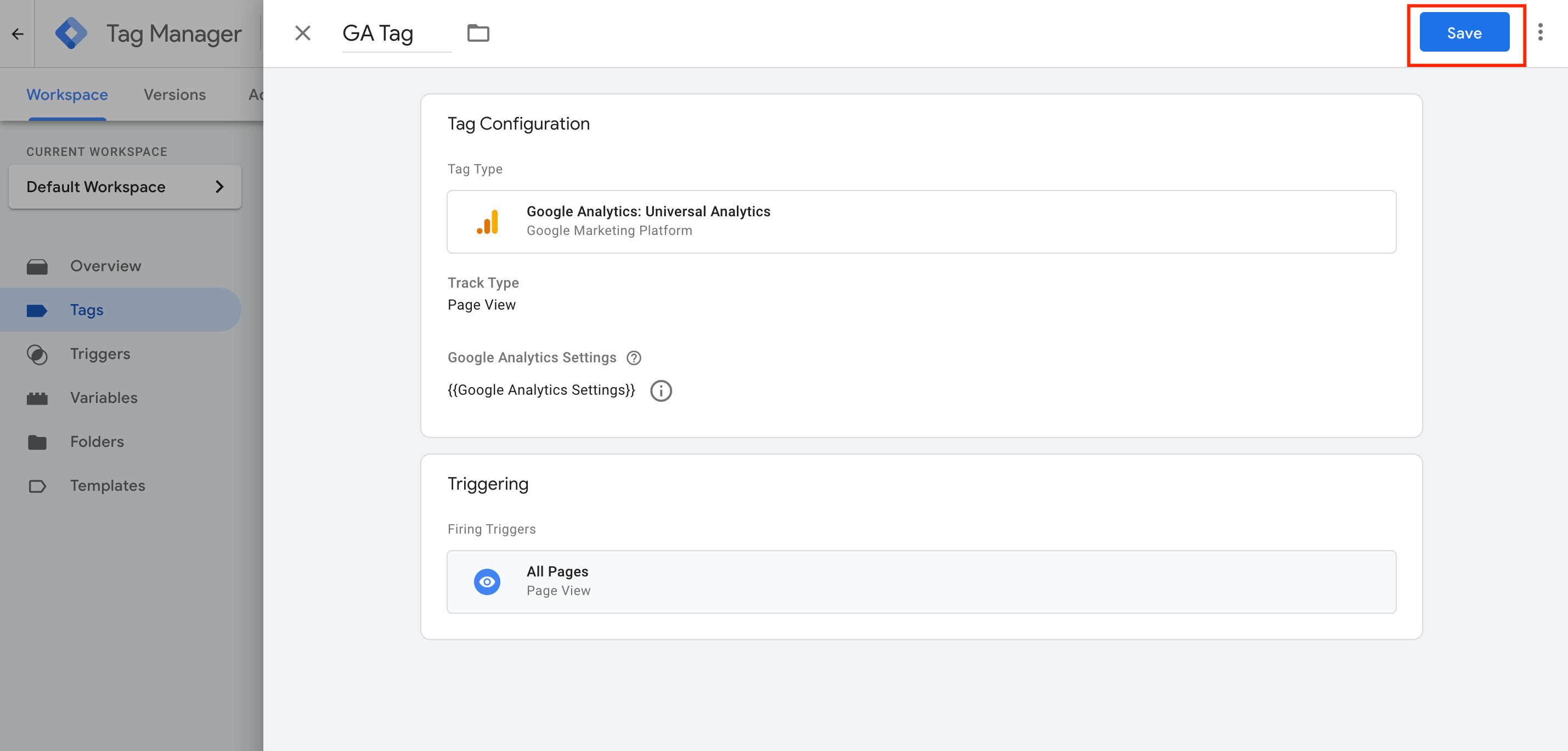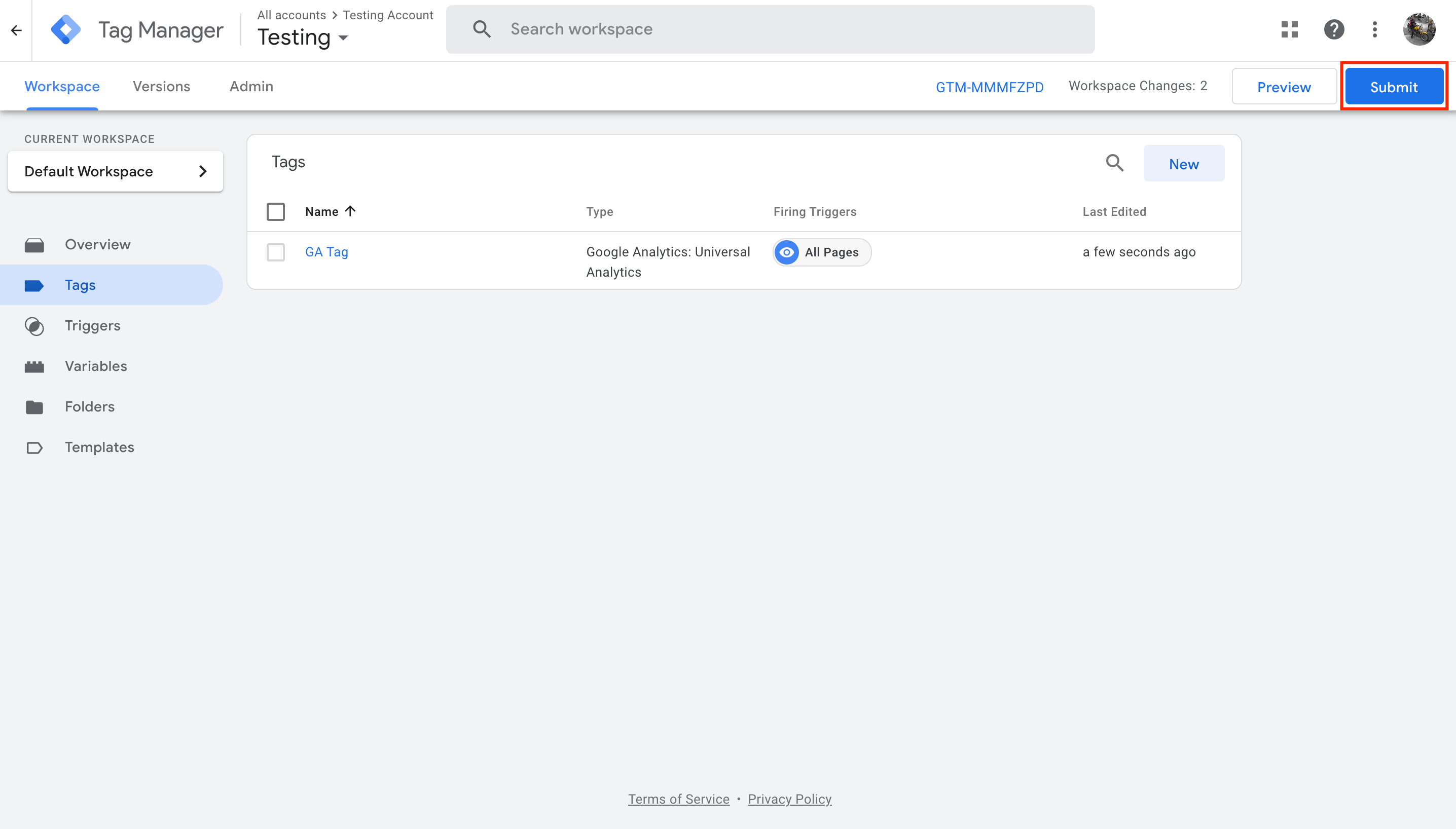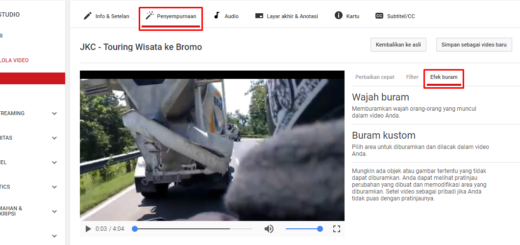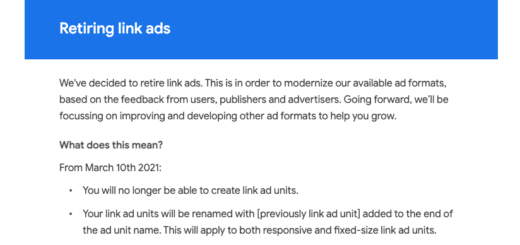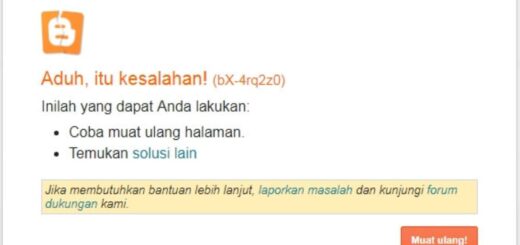Setting Google Analytics di Google Tag Manager
Setting Google Analytics di Google Tag Manager merupakan cara yang baik untuk mengoptimalkan pengelolaan Google Analytics pada situs web.
Google tag manager adalah alat pengelolaan tag untuk situs web atau aplikasi. Dengan menggunakan alat ini, Anda hanya perlu menginstall Google Tag Manager di situs web atau aplikasi dan untuk tag lain seperti Google Analytics atau script tracking lain dapat dikelola langsung melalui google tag manager. Dengan begitu pengelolaan akan lebih mudah dan meminimalisir penambahan kode langsung ke dalam situs web.
Cara Setting Google Analytics di Google Tag Manager
Berikut ini adalah langkah-langkah bagaimana cara menambahkan atau setting tag google analytics di google tag manager:
- Buka Google Tag Manager
Buka Google Tag Manager melalui browser Anda dengan mengakses url https://tagmanager.google.com/
- Pilih menu Variables
Pilih menu Variables yang ada pada sidebar sebelah kiri.
- Klik tombol New
Klik tombol New pada bagian section User-Defined Variables.
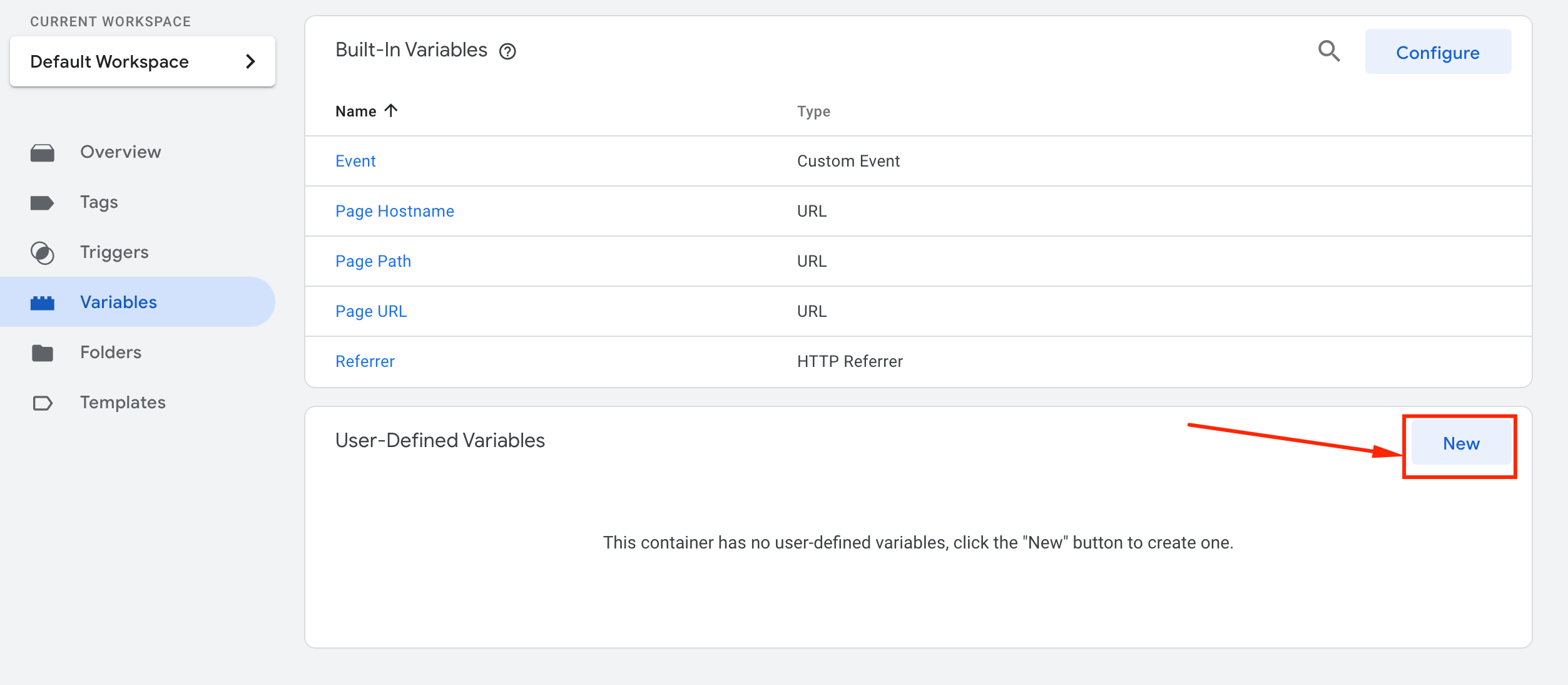
- Beri nama variable
Beri nama variable nya dengan nama Google Analytics Settings, atau bisa menggunakan nama yang Anda inginkan.

- Pilih variable Google Analytics Settings
Setelah memberi nama variable nya, selanjutnya klik pada bagian Variable Configuration. Setelah Anda klik, maka akan menampilkan opsi pilihan yang menampilkan pilihan variable type. Silakan pilih Google Analytics Settings.

- Masukan Tracking ID
Masukan tracking ID google analytics Anda ke dalam kolom Tracking ID.

- Save variable configuration
Selanjutnya klik tombol Save untuk menyimpan variable configuration nya.
- Pilih menu Tags
Setelah membuat variable google analytics settings, selanjut membuat tag baru dengan memilih menu Tags.
- Klik tombol New
Klik tombol New untuk membuat tag baru.
- Pilih tag configuration
Klik pada bagian tag configuration untuk menampilkan pilihan tag nya. Selanjutnya pilih Google Analytics: Universal Analytics.

- Pilih google analytics settings
Setelah memilih tag nya, selanjutnya akan menampilkan pengaturan. Pada bagian Google Analytics Settings silakan pilih variabel yang telah Anda buat tadi yaitu Google Analytics Settings atau sesuai nama yang Anda buat tadi.

- Pilih Triggering
Klik pada bagian Triggering untuk menampilkan opsi pilihan triggering nya. Selanjutnya pilih All Pages.

- Simpan Tag
Setelah menyiapkan tag nya, jangan lupa untuk memberi nama tag nya dan klik tombol Save.

- Submit tag
Langkah terakhir yaitu klik tombol Submit yang ada pada pojok kanan halaman untuk menyimpan dan menerbitkan perubahan tag Anda agar nantinya diterapkan di situs web.

Sampai di sini Anda telah selesai membuat dan setting Google Analytics di Google Tag Manager. Selanjutnya dapat melakukan pengecekan apakah perubahan telah berhasil diterapkan ke situs web Anda dengan melakukan pengecekan di google analytics. Pastikan juga Anda telah menghapus tag google analytics Anda dari situs web, sehingga google analytcs yang diterapkan hanya dari google tag manager.